一、下载xdebug模块
xdebug网站提供一个自动分析你系统对应的xdebug版本的页面,网址是:https://xdebug.org/wizard
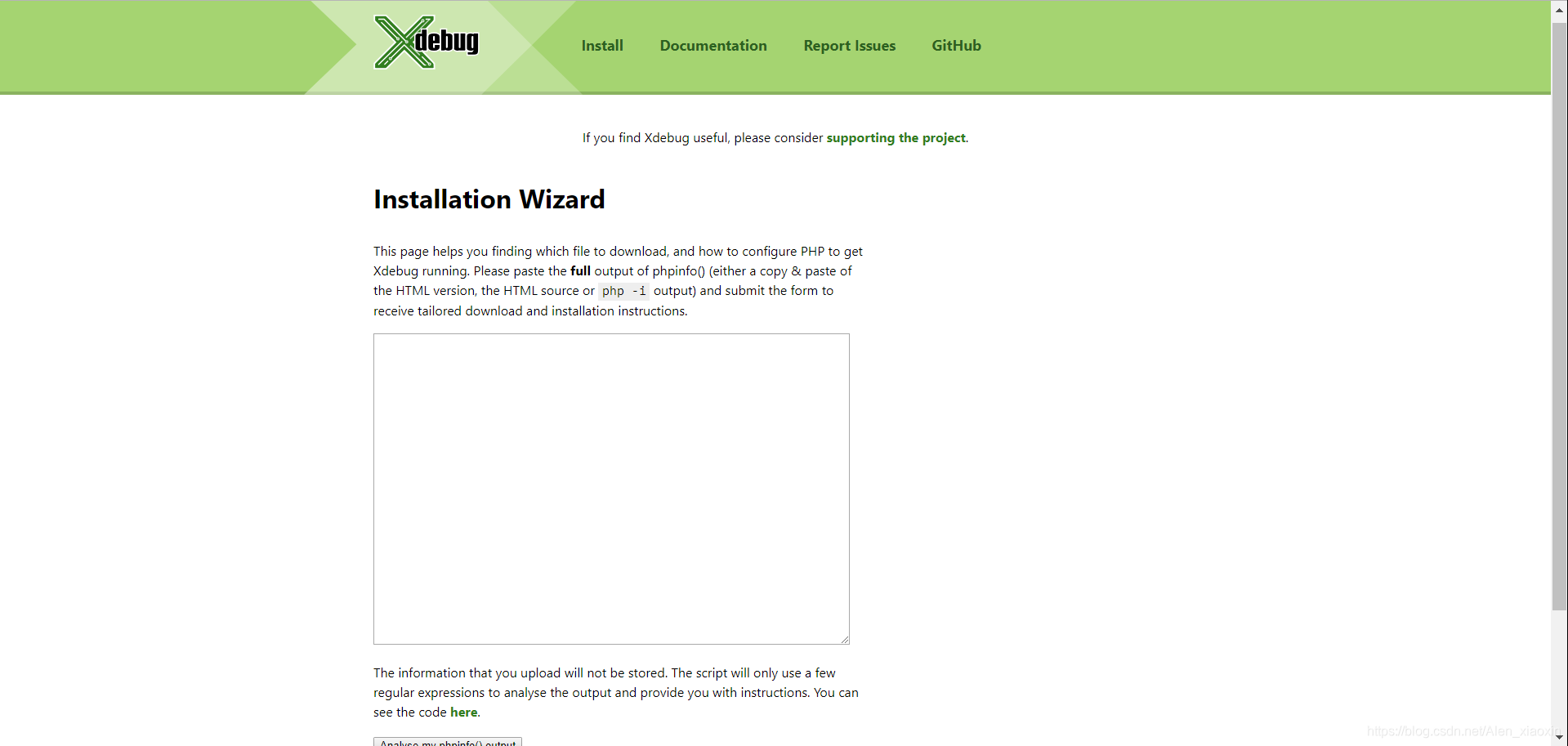
在页面中打印出来phpinfo,然后全选中复制粘贴进上图的输入框内:
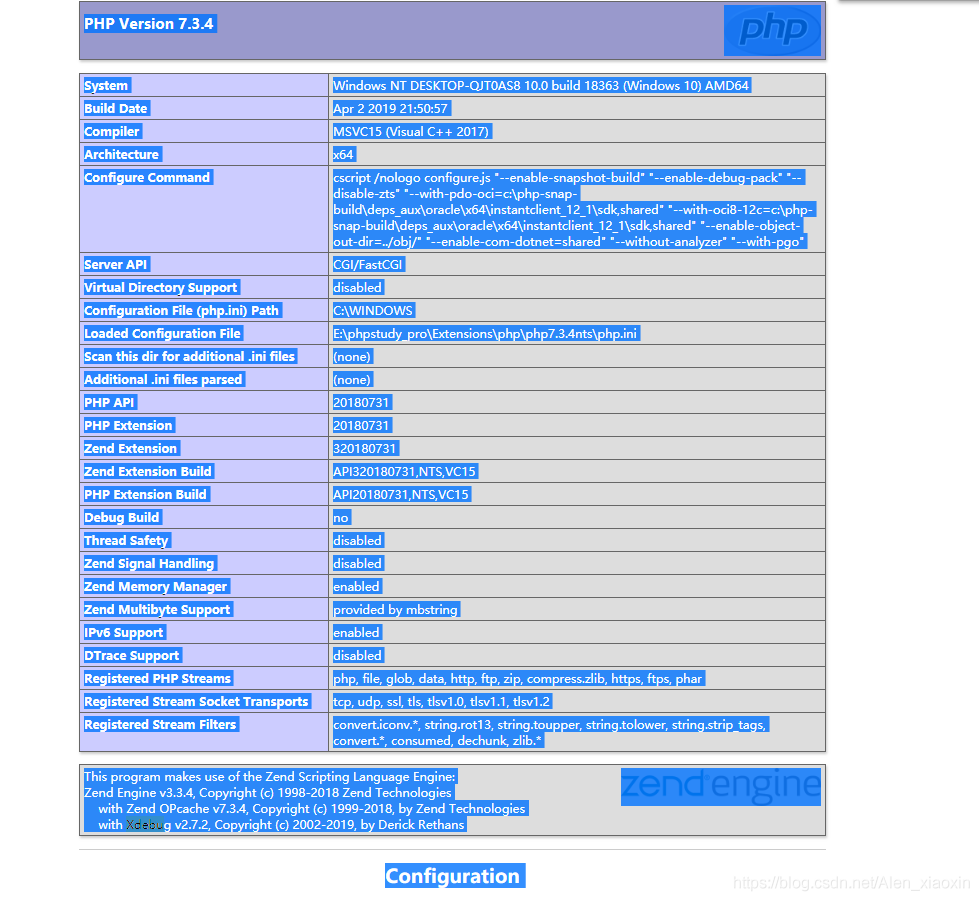
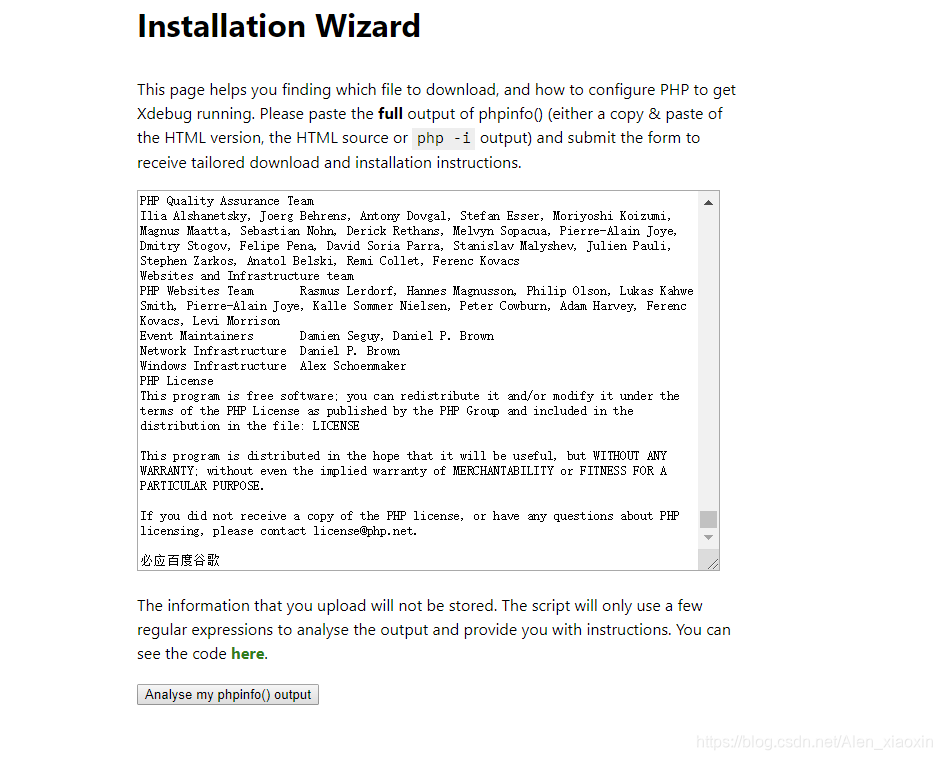
点击:Analyse my phpinfo() output 按钮分析出使用的xdebug版本和下载地址:

下载对应版本xdebug,然后放到php安装目录的ext目录,在php.ini文件中配置:
;指定xdebug库文件的绝对路径
zend_extension = F:\phpStudy\PHPTutorial\php\php-7.2.1-nts\ext\php_xdebug-2.7.2-7.2-vc15-nts.dll
;开启远程调试,连接和监听主机和端口的调试客户端
xdebug.remote_enable = On
;启用代码自动跟踪
xdebug.auto_trace=On
;允许收集传递给函数的参数变量
xdebug.collect_params=1
;允许收集函数调用的返回值
xdebug.collect_return=On
;客户机ip
xdebug.remote_host="127.0.0.1"
;客户机xdebug监听端口和调试协议
xdebug.remote_port=9100
;启动调试器协议dbgp
xdebug.remote_handler=dbgp
;指定DBGP调试器(IDE)处理程序区分大小写
xdebug.idekey="PHPSTORM"
;启用性能检测分析
xdebug.profiler_enable = On
;关闭性能检测分析触发器
xdebug.profiler_enable_trigger = off
;指定性能分析文件的存放目录
;xdebug.profiler_output_dir = "d:\tmp"
;指定性能分析文件的名称
;xdebug.profiler_output_name = cachegrind.out.%t.%p
;指定堆栈跟踪文件的存放目录
;xdebug.trace_output_dir="d:\tmp"
;指定堆栈跟踪文件的名称
;xdebug.trace_output_name = trace.%c简化版配置:
[xdebug]
zend_extension=php_xdebug.dll
xdebug.remote_enable = On
xdebug.remote_handler = dbgp
xdebug.remote_host= localhost
xdebug.remote_port = 9100 二、配置phpstorm
注意:建议使用最新版或者尽量高版本的phpstorm版本,因为低版本的phpstorm可能在调试xdebug的时候出现未知错误,比如点击断点下一步的时候直接死了。
图中端口改为上边配置的xdebug.remote_port:
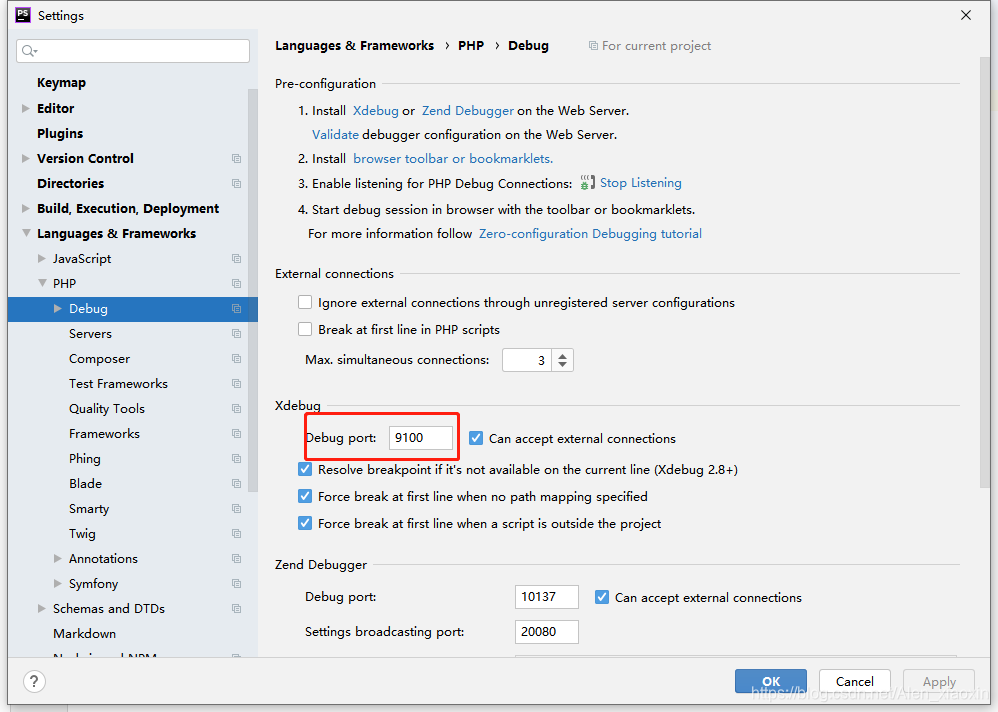
再选中servers在右侧添加一个server,自由命名,端口自定义,按需来:
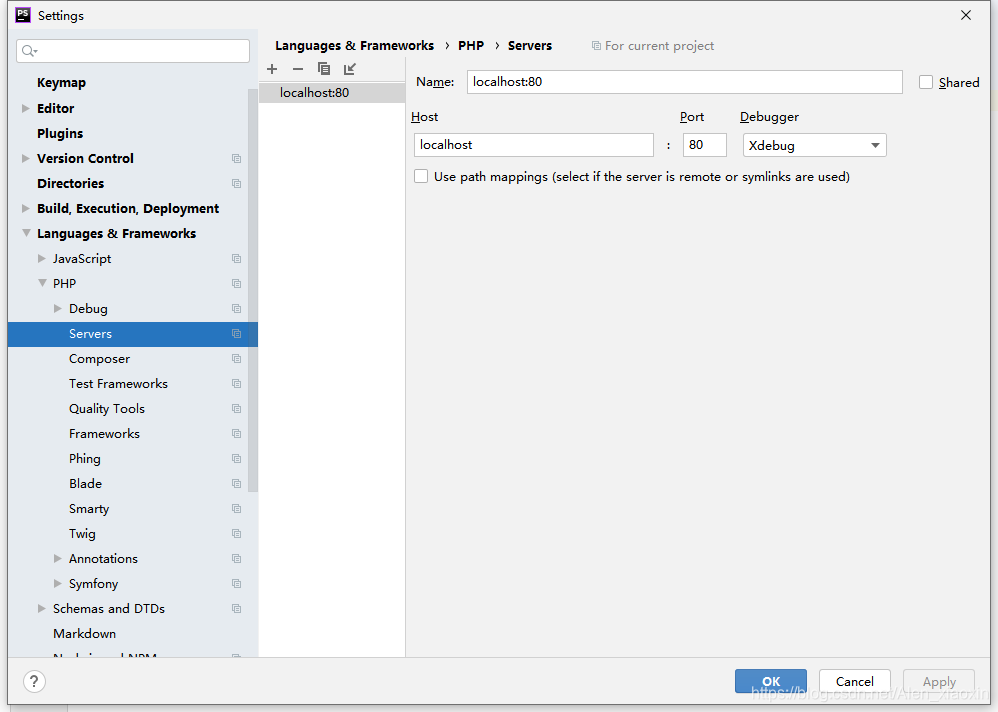
点击上方run,选择:
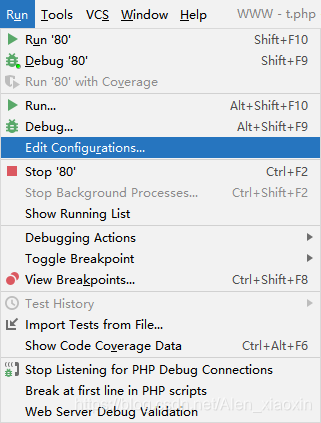
点击左上角加号,名字随便,server就选择刚才加的server,目录选择你的项目根或入口目录:
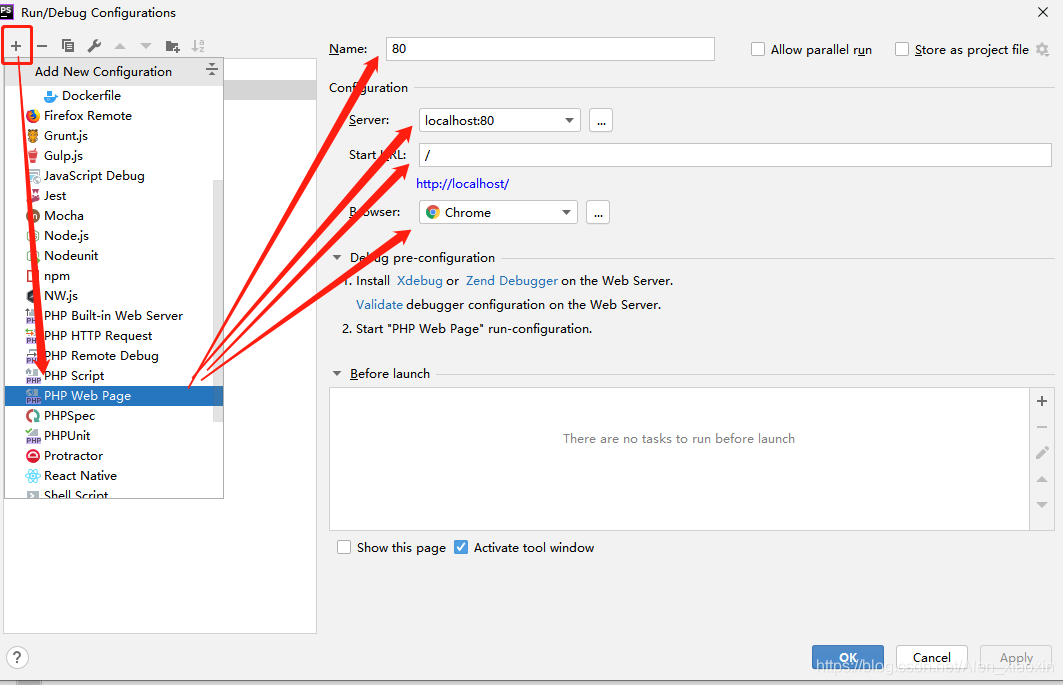
保存。
三、触发debug调试
首先在文件中打断点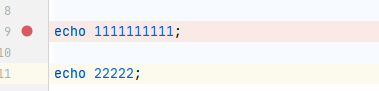
然后点击右上角小电话为坚挺状态:
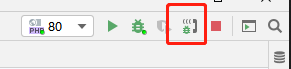 ,
,
如果运行程序断点无效,再点击小虫子:

再次运行程序,必可行。
然后使用debug调试器一步一步调试就行了,具体按钮功能可搜索去查查,这里就不介绍了:
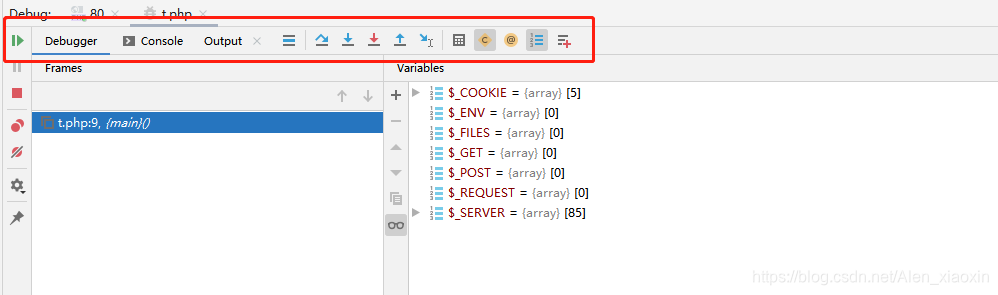
完!





















 818
818











 被折叠的 条评论
为什么被折叠?
被折叠的 条评论
为什么被折叠?








